Não demora muito para se acostumar com o novo visual do iOS 7. A análise de Jason Parker do iOS 7 descreve a interface da atualização como "elegante".
Muitos dos novos recursos do iOS 7 não são tão óbvios, no entanto. Aqui estão quatro ajustes que facilitam o uso de um dispositivo iOS 7.

Personalizar a tela de bloqueio através do Centro de Controle
Uma das "Quatro dicas para iPhone que economizam tempo" de um mês de maio explicou como contornar a tela de bloqueio do iPhone para usar a câmera e controlar a reprodução de músicas. O iOS 7 expande as opções que você pode alcançar sem desbloquear o dispositivo.
Deslize para cima para acessar o Centro de controle. Por padrão, você pode abrir o Control Center em qualquer tela ou aplicativo. Para desativar esse recurso em aplicativos, pressione Configurações> Centro de Controle e desative o Acesso nos Aplicativos.
Entre as configurações acessíveis por padrão estão os controles de reprodução de áudio, um controle deslizante de brilho, lanterna, relógio / timer, calculadora e câmera. Você também pode ativar e desativar o modo de avião e o Bluetooth, bloquear a orientação da tela e ativar o recurso de compartilhamento baseado no Bluetooth AirDrop.
Também acessível a partir da tela de bloqueio são Voice Dial, Siri, Caderneta e Responder com Mensagem.
Para alterar as opções que podem ser acessadas na tela de bloqueio, pressione Configurações> Geral> ID e senha de toque (iPhone 5S) ou Configurações> Geral> Bloqueio por senha (outros modelos). Pressione o botão para a direita para ativar ou desativar a opção Centro de Controle.
Histórias relacionadas
- Aplicativo Nike + Move pronto para colocar o chip M7 do iPhone no ritmo
- Samsung pretende superar a Apple como maior fabricante de tablets
- Patentes da Apple tecnologia baseada em localização para controlar dispositivos remotamente
Feche os aplicativos com um toque
Fechar aplicativos é mais simples do que nunca no iOS 7. Ao tocar duas vezes no botão "Início", é possível ver miniaturas grandes de seus aplicativos abertos. Mova-se entre eles deslizando para a esquerda e para a direita. Para fechar um aplicativo, basta deslizar para cima. Feche vários aplicativos de uma só vez colocando um dedo em cada um deles e passando para cima.

Deslize para a esquerda para acessar mais opções de e-mail
Os telefones e tablets não são conhecidos por seus sofisticados recursos de gerenciamento de email. O iOS 7 corrige esse problema, tornando suas configurações de e-mail mais fáceis de serem alcançadas.
Deslize para a esquerda em uma mensagem na sua caixa de entrada para mostrar as opções Mais e Arquivar. Pressione Mais para exibir um menu para responder, encaminhar, marcar ou mover a mensagem (conforme mostrado na tela à direita).
Duas maneiras de tornar o texto mais fácil de ler
Beliscar é uma ótima maneira de aumentar o zoom para melhorar sua visualização de texto e imagens. O iOS 7 fornece duas maneiras de ampliar o texto na tela. A primeira é pressionar Configurações> Geral> Acessibilidade> Tipo Maior e alternar em Tipo Dinâmico Grande. Em seguida, use o controle deslizante para definir seu tamanho de fonte preferido.
Nem todos os aplicativos suportam esse recurso, no entanto. Para melhorar o texto em todas as telas do iOS, ative a opção Negrito que aparece logo abaixo da configuração Tipo Maior.



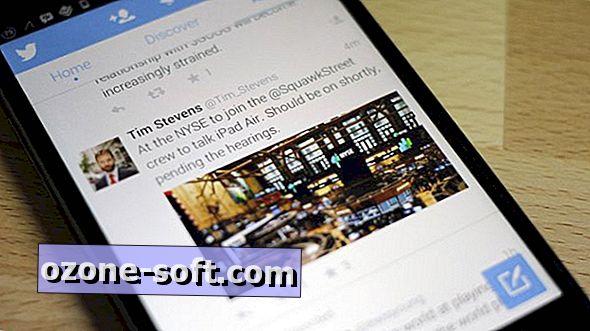



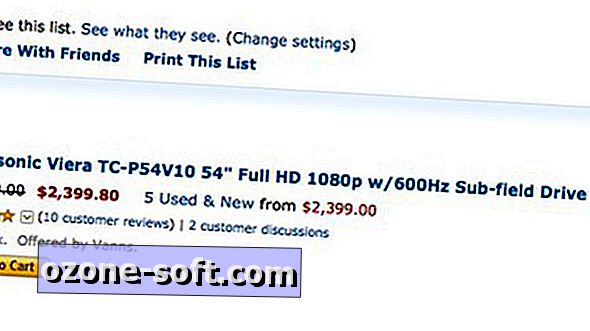





Deixe O Seu Comentário